Appareils Roku donner aux utilisateurs la possibilité de diffuser du contenu à partir de centaines d'applications, mais il existe une poignée d'applications tierces qui ne sont pas compatibles et n'apparaissent pas automatiquement sur le Canaux Roku page. Alors que Roku autorisait auparavant les utilisateurs à charger des applications sur leurs appareils, ce n'est plus une option en 2021, ce qui signifie que vous ne pouvez pas techniquement charger d'applications. sur des boîtiers Roku, des bâtons de streaming ou des téléviseurs Roku. En tant que tel, le meilleur moyen de diffuser du contenu tiers est de diffuser ou de mettre en miroir l'écran de votre téléphone vers un Roku. appareil. Voici ce que vous devez faire pour diffuser ou afficher un miroir sur un appareil Roku.
Casting sur Roku
La solution de contournement la plus simple pour diffuser du contenu tiers sur votre appareil Roku consiste à utiliser la diffusion d'écran. Cette méthode fonctionne pour les utilisateurs utilisant à la fois des appareils iOS ou Android compatibles. Voici les étapes que vous devez suivre.
- Assurez-vous que votre appareil mobile ou tablette et votre appareil Roku sont connectés au même réseau Wi-Fi.
- Installez le application tierce vous souhaitez diffuser à partir de votre appareil Roku.
- Ajoutez-le au Page d'accueil de Roku de votre téléviseur Roku.
- Installer la même application sur votre smartphone ou tablette et lancez-la.
-
Ouvert l'application sur votre smartphone.
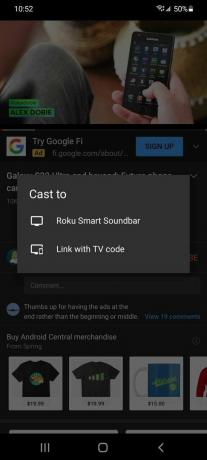
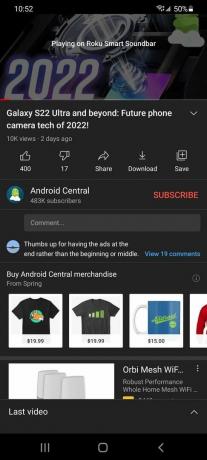 Source: Samuel Contreras / Android Central
Source: Samuel Contreras / Android Central - Clique sur le Fonderie icône.
- Sélectionner Roku TV dans la liste des appareils visibles dans la barre de notification.
Il est important de noter que les utilisateurs d'appareils iOS ne pourront diffuser du contenu que sur un appareil Roku prenant en charge Airplay 2. Ceux-ci incluent Roku Ultra, Roku Streambar, Roku Smart Soundbar/Roku Streambar Pro, Roku Streaming Stick+, Roku Premiere et certains modèles de Roku TV.
Duplication d'écran sur Roku
Une autre méthode pour diffuser du contenu tiers consiste à mettre en miroir l'écran de votre smartphone Android sur un appareil Roku. Voici ce que vous devez faire pour refléter le contenu de votre téléphone.
- Accédez à votre Page d'accueil de Roku TV.
-
Sélectionner Paramètres.

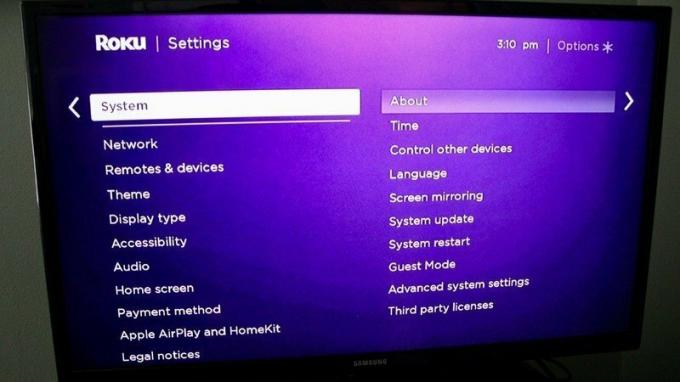 Source: Keegan Prosser / Android Central
Source: Keegan Prosser / Android Central - Faites défiler vers le bas et sélectionnez Système.
-
Sélectionner Miroir de l'écran.

 Source: Keegan Prosser / Android Central
Source: Keegan Prosser / Android Central - Sélectionner Mode de mise en miroir d'écran.
Après avoir activé la fonction de mise en miroir d'écran, vous devrez suivre ces étapes sur votre appareil mobile.
-
Allez au Paramètres sur votre smartphone et appuyez sur Vue intelligente.
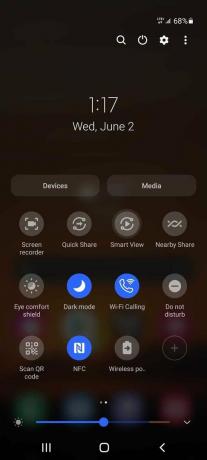
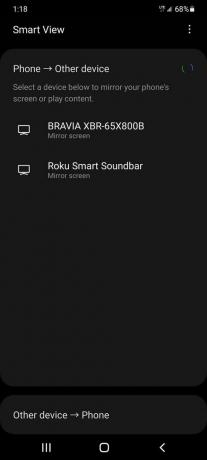 Source: Samuel Contreras / Android Central
Source: Samuel Contreras / Android Central -
Sélectionnez votre Appareil Roku du Vue intelligente menu.

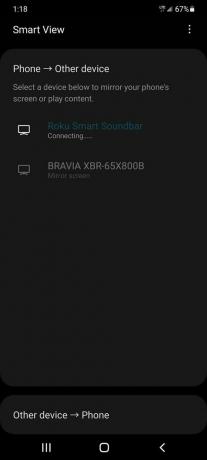 Source: Samuel Contreras / Android Central
Source: Samuel Contreras / Android Central -
Une fois la connexion établie, l'utilisateur peut choisir de Modifier le rapport hauteur/largeur afin que le contenu en streaming s'adapte mieux à votre écran de télévision.
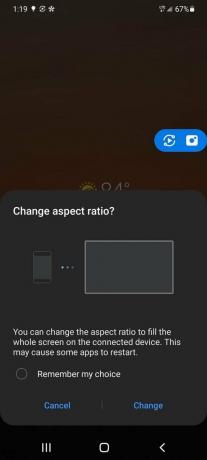
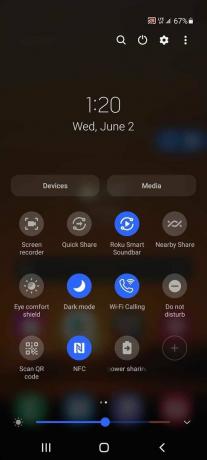 Source: Samuel Contreras / Android Central
Source: Samuel Contreras / Android Central
Vous pouvez également utiliser la fonction de mise en miroir d'écran avec Roku si vous avez un iPhone. Les étapes sont assez similaires :
-
Ouvrez le Centre de contrôle sur votre iPhone.
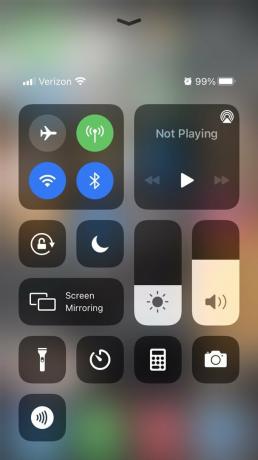
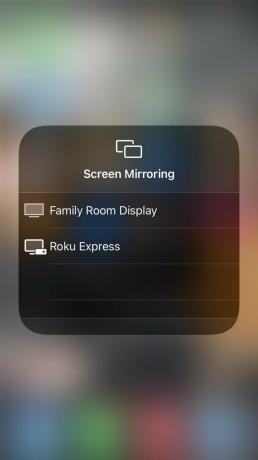 Source: Keegan Prosser / Android Central
Source: Keegan Prosser / Android Central - Robinet Miroir de l'écran.
- Sélectionnez votre Appareil Roku.
-
Entrer le code de votre téléviseur sur votre iPhone.
 Source: Keegan Prosser / Android Central
Source: Keegan Prosser / Android Central - Sélectionner d'accord pour refléter votre iPhone sur votre appareil Roku.
Commencez à diffuser maintenant
Avant de décider quelle méthode utiliser, il est important de connaître la différence entre la diffusion et la mise en miroir d'écran.
La diffusion diffère de la mise en miroir d'écran sur un point majeur: lorsque vous diffusez sur un autre écran, vous ne mettez pas en miroir l'écran de votre appareil. En tant que tel, vous pouvez diffuser une vidéo sur un autre écran tout en utilisant votre appareil sans interrompre la vidéo ni afficher aucun de vos autres contenus. En comparaison, la mise en miroir vous permet uniquement de projeter exactement ce qui se trouve sur l'écran de votre mobile sur votre téléviseur.
Une fois que vous avez décidé de la méthode à utiliser, suivre les étapes ci-dessus facilitera la diffusion ou l'écran du contenu en miroir de votre appareil mobile qui n'est pas actuellement disponible sur Roku.
Keegan Prosser
Keegan Prosser est un contributeur indépendant basé au PNW. Quand elle n'écrit pas sur ses applications et appareils de streaming préférés pour Android Central, elle écoute un vrai crime podcast, créant la liste de lecture parfaite pour son prochain voyage sur la route et essayant de déterminer quel tracker de fitness elle devrait essayer suivant. Vous pouvez la suivre sur Twitter @keeganprosser.
